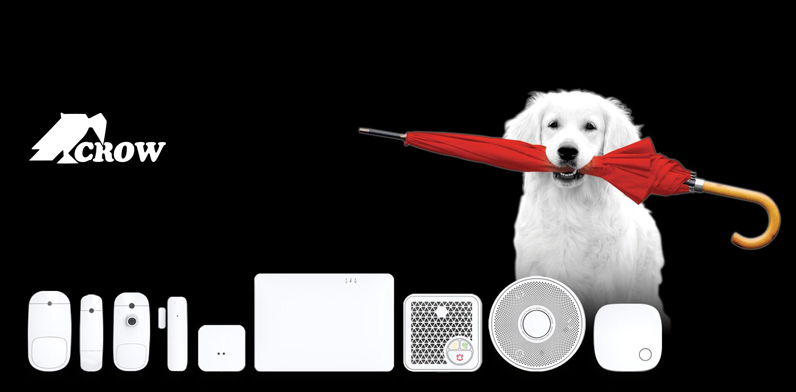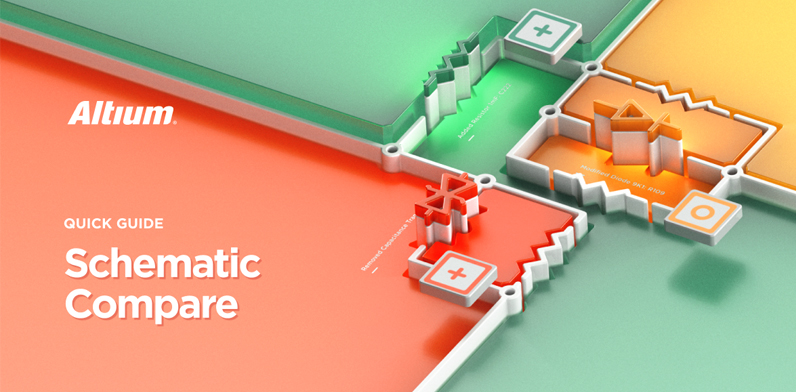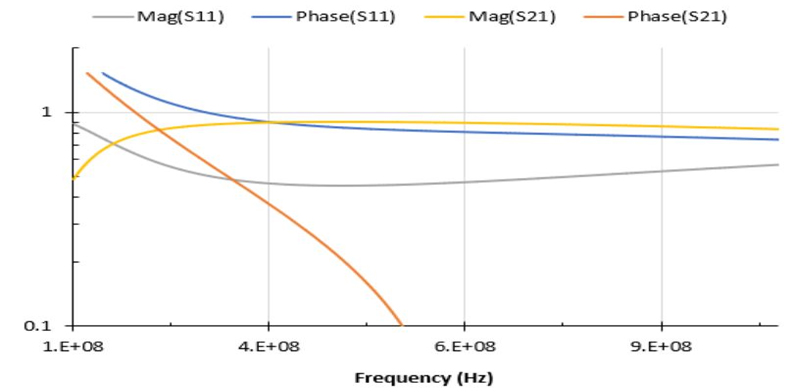Manufacturer Part Search – Art of Schematic

במאמר הבא נכיר את ה- Manufacturer Part Search
פתרון ייחודי ומובנה בתוך תוכנת Altium Designer שדרכו ניתן לקבל זמינות למיליוני רכיבים בעלי מודלי – Symbol+Footprint+3d עם תצוגה מקדימה, פרמטרים טקסטואליים, זמינות הרכיבים אצל הספקית, כמות אצל הספקית, מחיר ועוד.
מי שמשתמש בכלי זה יכול לתכנן סכמה חשמלית ברמה גבוהה מכיון שכל הרכיבים בכלי הם בתקינת IPC, ובנוסף לחסוך המון זמן עבודה בבניית וקיטלוג של רכיבים.
הפתרון קיים עבור כל משתמשי Altium Designer ללא שום תלות בסוג הרישיון, בחוזה תחזוקה, גירסת הרישיון וכיוצא בזה.
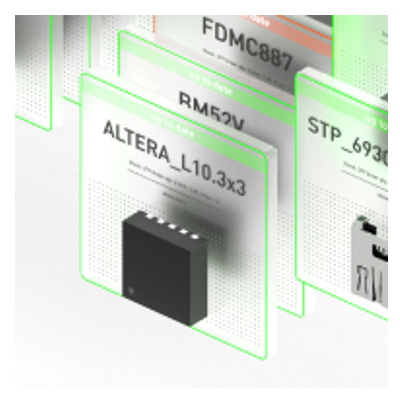
מתוך הכלי ניתן לייבא רכיבים ישירות לספריות שלכם, לסכמה החשמלית, ועוד. בנוסף ניתן להוריד רכיבים ולבקש בקשות ליצירת רכיבים שלא קיימים כגון .FPGAs
לקוחות רבים בכל העולם משתמשים בו על בסיס יום יומי וכל הרכיבים שקיימים בו מתעדכנים ומועלים אך ורק על ידי צוות מוסמך של חברת Altium וכמובן שכלל הרכיבים עומדים בתקינת IPC.
כיצד עובדים עם הכלי
כדי לפתוח את החלונית Manufacturer Part Search, בחרו ב-View » Panels » Manufacturer Part Search מהתפריט הראשי ב-Altium Designer או באפשרות Manufacturer Part Search מתפריט PANELS בפינה הימנית התחתונה של המסך הראשי:
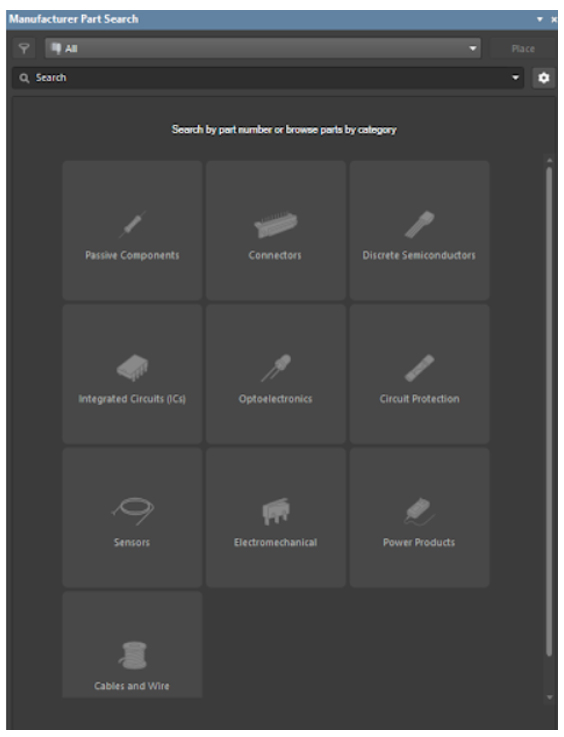
באזור הראשי של החלון, הסמלים מייצגים את קטגוריות הרכיבים השונות. לחיצה על סמל פותחת רשימה של כל הרכיבים הזמינים בקטגוריה זו עם אפשרויות סינון. לחיצה על קטגוריית המחברים תציג את כל חלקי המחברים הזמינים:
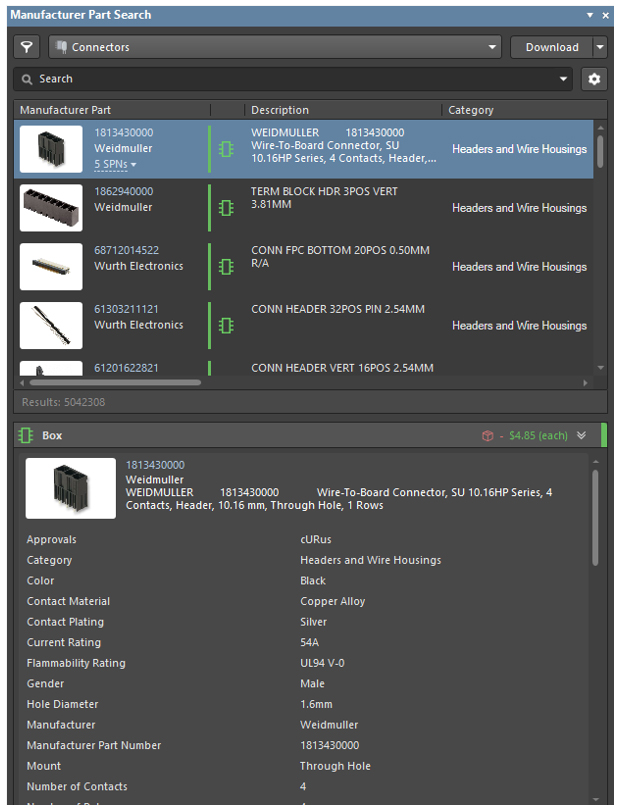
טיפ: תוכלו לחזור לתפריט העליון עם כל הקטגוריות על ידי לחיצה על התפריט הנפתח בחלק העליון של החלונית ובחירה בהכל.
ישנן מספר דרכים לחפש את הרכיב הנדרש. לדוגמה, דמיינו שאתם צריכים למקם מחבר HDMI על ה-PCB. בהתבסס על זה, ישנם שלושה מקרים אפשריים.
מקרה מס' 1: אתה יודע את המק"ט הנדרש. כל שנדרש הוא להקיש את מספר המק"ט בשדה החיפוש והקשה Enter. לדוגמה, 47272-0001:
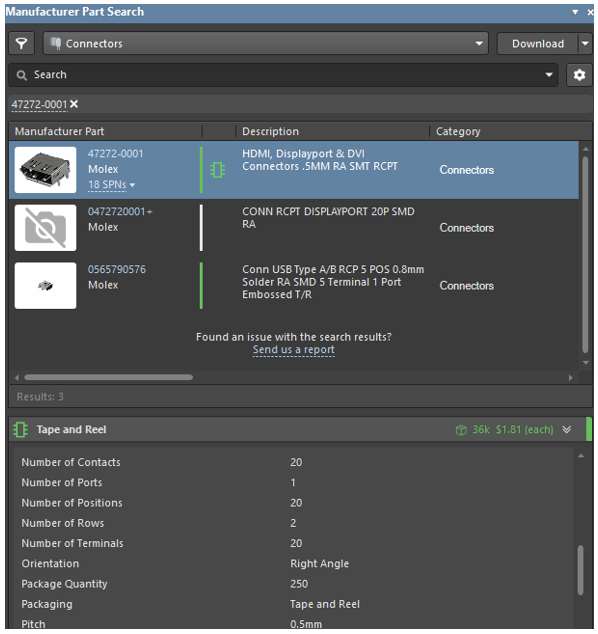
מקרה מס' 2: אתה מכיר רק את יישום הרכיב. ניתן לבצע חיפוש באמצעות תיאור הרכיב. אם אתה צריך מחבר HDMI צמוד עילי, הזן HDMI SMT בשדה החיפוש כדי למצוא את כל הרכיבים הרלוונטיים. אפשרויות הסינון שנבחרו כעת מוצגות מעל רשימת החלקים וניתן להסירן באמצעות סמל ה-X המשויך כדי לשנות את מסנני החיפוש הפעילים.
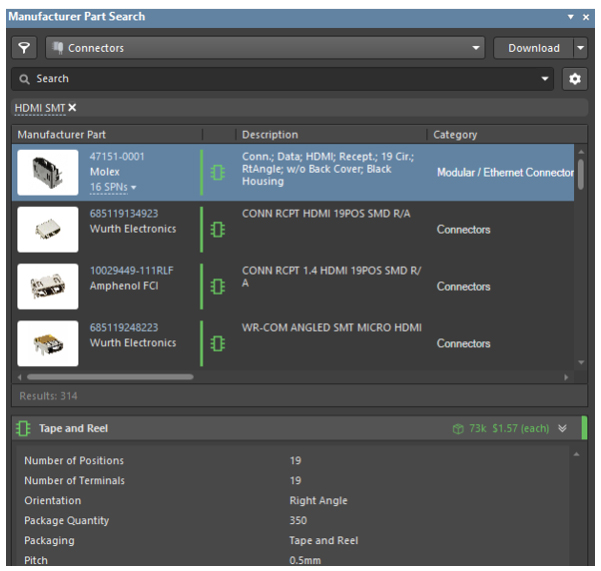
מקרה מס' 3: אתה מכיר רק את הפרמטרים של החלק. אתה צריך למקם מחבר שקע מותקן על פני השטח עם שני פינים. פתח את תג הסינון על ידי לחיצה על סמל המסנן של החלון בפינה השמאלית העליונה ![]()
ניתן לראות רשימה נרחבת של כל הפרמטרים לסינון רכיבים. נסמן את הפרמטרים הדרושים לרכיב הנ"ל.
כעת רשימת הרכיבים תתעדכן אוטומטית בכל שאפעיל פילטר כזה או אחר. דבר זה מאפשר לנו לצמצם במהירות את רשימת האפשרויות לרכיבים המיוצרים המתאימים ביותר, ממוינים לפי שילוב של זמינות דגמים, מלאי ספק, ומחיר.
אפשרויות הסינון שנבחרו כעת מוצגות מעל רשימת החלקים וניתן להסירן (באמצעות סמל ה- X המשויך) כדי לשנות את מסנני החיפוש הפעילים.
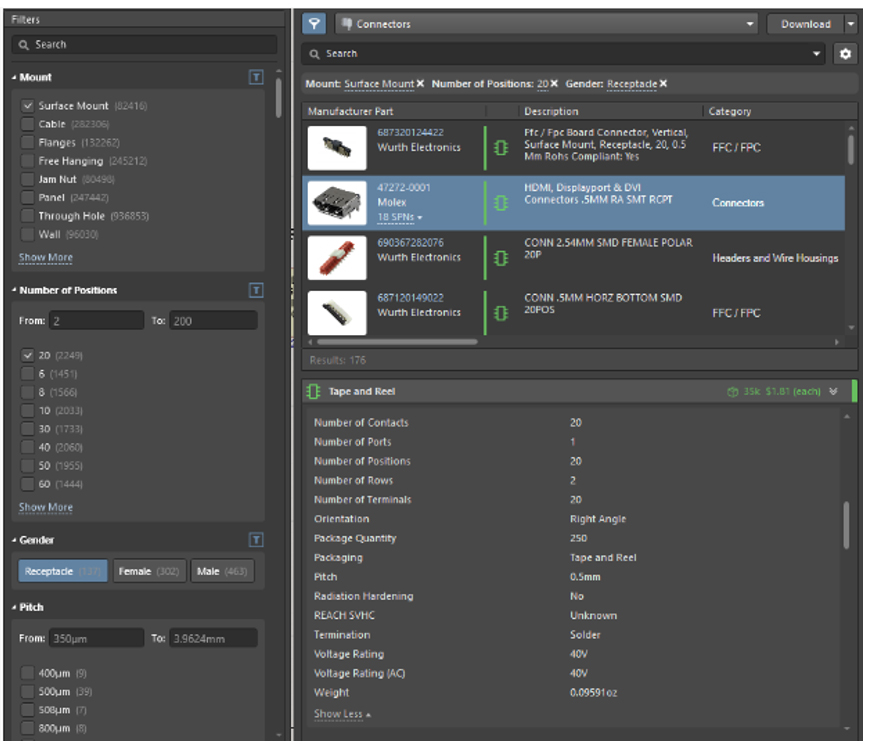
באמצעות המסננים והאפשרויות שתוארו קודם לכן, מצאנו את הרכיב הנדרש. לחלק מהרכיבים ברשימה יש סמל ירוק (יש מודלים), ולחלקם סמל אפור סמל (חסרים מודלים). רכיבי הסמל הירוק זהים לרכיבים המנוהלים ומוכנים לPLACEMENT בסכמאות חשמליות.
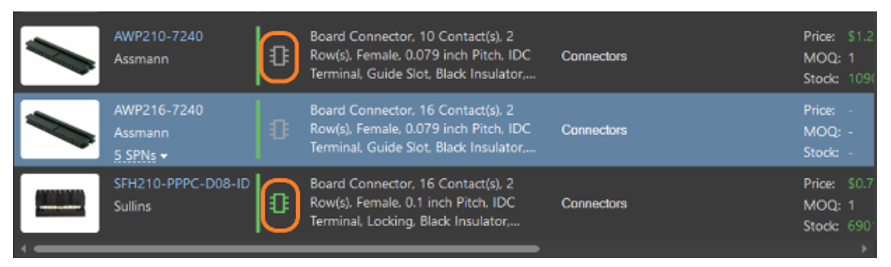
כדי להשוות רכיבים, ציין שאילתת חיפוש או הגדר את הגדרות הסינון כך שתוכל לבחור רכיבים להשוואה. לדוגמה, הזן HDMI בשדה החיפוש. החזק את כפתור ה-Ctrl בתוצאות החיפוש, ולחץ על הרכיבים שברצונך להשוות. לאחר כל קליק, יופיע רכיב חדש באזור Select Part Details של החלונית.
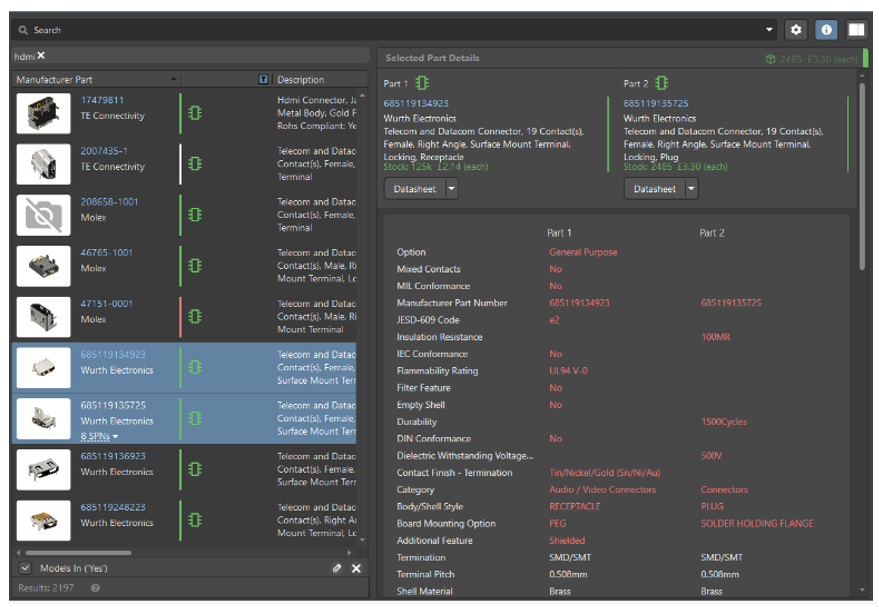
כל רכיב ברשימה כולל גם קישור לנתוני היצרן המקוון ורשימת אפשרויות של ספקים, ממוינת לפי מחיר וזמינות. הספקים מספקים תמונת מצב של רמת המלאי הנוכחית (חי), התמחור ומספר חלק הספק. כדי לראות את כל האפשרויות מספקים, בחר רכיב ולאחר מכן לחץ על החץ למטה המשויך לטקסט ## של SPN המסומן בקו תחתון תחת המקט והיצרן.

בנוסף, מחזור החיים הנוכחי של כל רכיב מוצג כאשר אתה מרחף עם הסמן מעל הפס הצבעוני מימין לעמודת חלק היצרן. יכולים להיות רק כמה שלבים במחזור החיים:
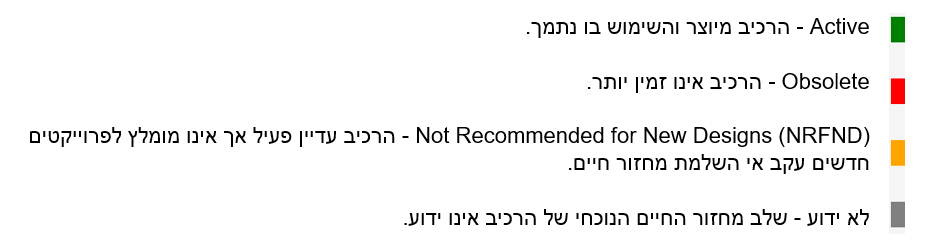
אני מזמין אתכם להיכנס לדף הלינקדין שלנו ולהתעדכן בפוסטים מעניינים, בנוסף לדף הוובינרים שלנו ביוטיוב שמתעדכן ברמה שבועית.
למידע נוסף צרו איתנו קשר,
תודה שקראתם ונתראה בבלוג הבא,
בן מימון